Come impostare una prima pagina statica in WordPress
Pubblicato: 2022-09-08Impostare una prima pagina statica in WordPress Se vuoi impostare una prima pagina statica in WordPress, ci sono alcuni passaggi che devi seguire. Innanzitutto, devi creare una pagina e quindi designarla come prima pagina. Per fare ciò, vai alla sezione Pagine nel pannello di amministrazione di WordPress e fai clic sul pulsante Aggiungi nuovo. Assegna un titolo alla tua pagina e quindi fai clic sul pulsante Pubblica. Una volta pubblicata la tua pagina, vai nella sezione Impostazioni nel pannello di amministrazione di WordPress e fai clic sul collegamento Lettura. Sotto le Impostazioni di lettura, devi selezionare l'opzione Una pagina statica. Quindi, devi selezionare la pagina che hai appena creato come Pagina iniziale. Successivamente, fai clic sul pulsante Salva modifiche. Questo è tutto ciò che devi fare per impostare una prima pagina statica in WordPress.
Quando un nuovo post viene visualizzato sul tuo sito Web WordPress, viene visualizzato nello stile del tuo blog. E se volessi utilizzare WordPress come Content Management System (CMS)? Una prima pagina statica con un modello specifico è l'ideale in questo caso. Una prima pagina statica è qualcosa che la maggior parte delle persone non capisce. Questo articolo ti guiderà attraverso i fondamenti. In WordPress, imposta una prima pagina statica come primo passaggio. Dovresti inserire i cluster di widget sulla tua pagina statica nel passaggio 2.
Puoi salvare queste impostazioni facendo clic sulla scheda pertinente nella dashboard di WordPress. Nel passaggio 4, potresti voler creare un blog o una pagina di archivio. Puoi creare una nuova pagina che mostri tutti i tuoi post in ordine cronologico pagando un costo aggiuntivo. Se un post è in un archivio, il tema WordPress lo mostra come un singolo post. Puoi determinare quanti post vengono visualizzati nel tuo archivio e blog inserendo le informazioni sul tuo blog o archivi. Dovresti andare al menu Impostazioni se vuoi migliorare la tua usabilità e SEO. Per modificare la struttura predefinita per i tuoi post di WordPress, vai alla dashboard di WordPress e seleziona Nome post come struttura predefinita. Oltre alla bella struttura dell'URL, questo ti aiuterà ad avere visibilità sui motori di ricerca di Google per i tuoi post e le tue pagine.
Che cos'è una prima pagina statica in WordPress?
Una prima pagina statica è una pagina che non viene aggiornata frequentemente e funge da "porta d'ingresso" per un sito Web. Di solito è la prima pagina che i visitatori vedono quando arrivano a un sito web. Una prima pagina statica può essere un buon modo per fornire ai visitatori informazioni sul tuo sito e sul suo scopo.
Cos'è la prima pagina statica? La home page non include post di blog o altri contenuti regolarmente aggiornati. Piuttosto che statico, è immutabile. Inoltre, le home page statiche possono includere funzioni simili a slider che attirano i visitatori. Le home page statiche sono particolarmente utili per alcuni siti web.
Che cos'è la pagina statica e la pagina dinamica in WordPress?
La maggior parte dei siti Web statici è basata su HTML, che è un linguaggio di programmazione principale per un sito Web. Poiché WordPress ha contenuti, i siti Web statici sono stabili. Un sito Web WordPress dinamico, d'altra parte, è più interattivo e mostra una varietà di contenuti.
Perché WordPress è una popolare piattaforma di siti Web dinamici
I siti web dinamici basati su WordPress sono tra le piattaforme più popolari perché sono semplici da usare e possono essere personalizzati per soddisfare le tue esigenze specifiche.
Come aggiungo post alla mia home page statica in WordPress?
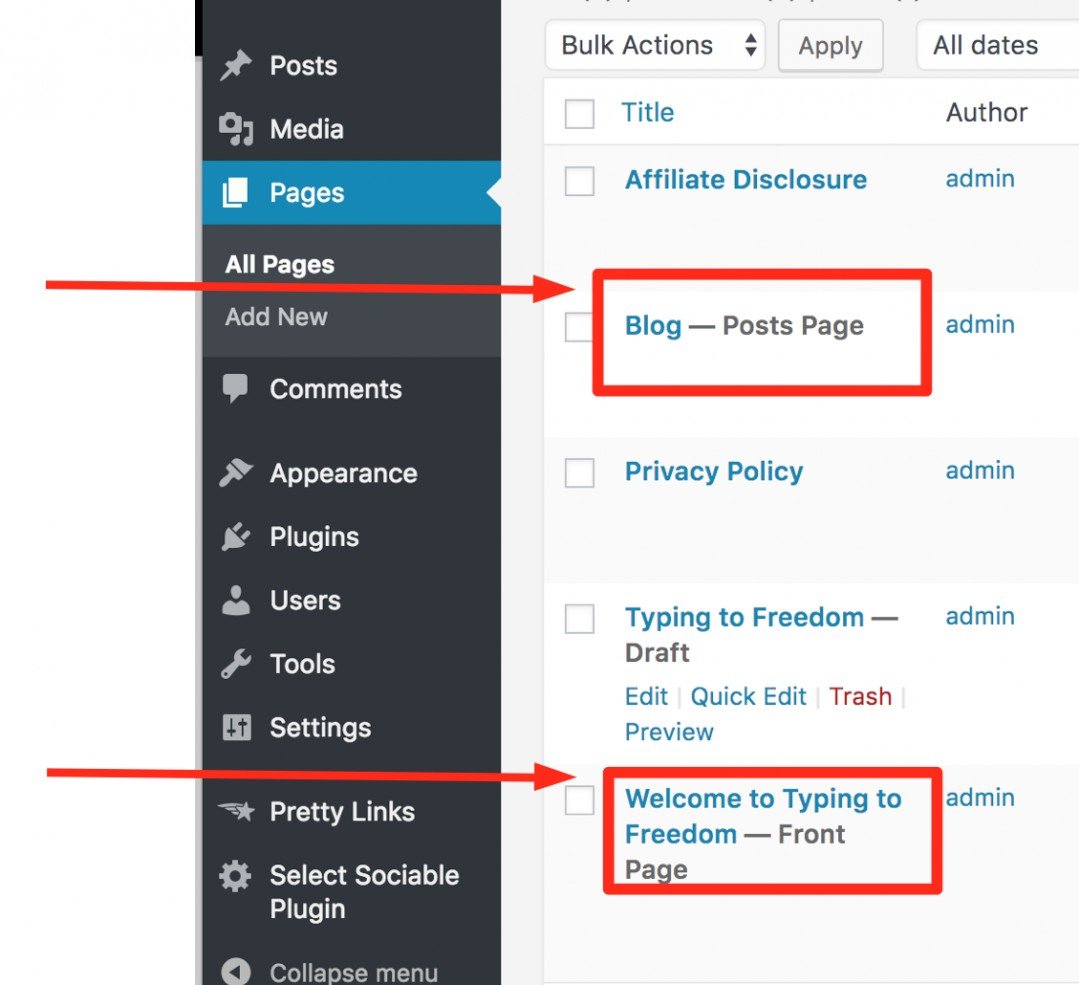 Credito: affiliato ricco
Credito: affiliato riccoL'aggiunta di post a una home page statica in WordPress viene eseguita aggiungendo il codice per il ciclo di WordPress nel file appropriato. Il ciclo di WordPress è il codice che gestisce le query sul database e la visualizzazione dei post sul front-end del sito. L'aggiunta del loop di WordPress a una home page statica farà sì che i post vengano visualizzati su quella pagina.

Configurando la tua home page statica di WordPress, puoi scegliere come appare per ogni singolo visitatore. Per fare ciò, devi indicare a WordPress di visualizzare una pagina statica come home page invece del feed dei post più recenti. Il contenuto di quella pagina verrà visualizzato automaticamente sulla tua home page statica non appena apporti modifiche. Dopo aver installato e attivato Optin Forms, puoi inserire un modulo di iscrizione alla newsletter sulla tua home page statica di WordPress. Il plug-in dovrà anche essere configurato per utilizzare il tuo servizio di email marketing preferito. Cliccando sulle altre opzioni, puoi anche modificare i dettagli della griglia dei tuoi post. Creare una semplice home page statica di WordPress non sarebbe affatto difficile.
L'unica cosa che devi fare è aggiornare il contenuto della tua home page. Se desideri solo alcuni extra, l'editor di WordPress può essere utilizzato insieme ad alcuni di questi plug-in aggiuntivi. Indipendentemente da ciò, dovresti continuare a utilizzare un generatore di pagine WordPress di alta qualità .
I vantaggi della creazione di una home page statica per il tuo blog
È anche una buona idea includere una home page statica nel tuo sito Web per aumentare la visibilità del tuo blog. Affinché il tuo blog appaia più in evidenza nei motori di ricerca, è necessaria una prima pagina ben organizzata e facile da usare. Inoltre, avere una home page statica può aiutarti a distinguerti dalla massa.
Pagina principale statica di WordPress non funzionante
Se la tua prima pagina statica di WordPress non funziona, ci sono alcune cose che puoi controllare. Innanzitutto, assicurati di aver selezionato una pagina statica nelle impostazioni di WordPress . Quindi, controlla se la pagina che hai selezionato è pubblicata e impostata come prima pagina. In caso contrario, pubblica la pagina e impostala come prima pagina. Infine, svuota la cache del browser e ricarica la pagina.
La prima pagina non funziona correttamente, ma è configurata. È possibile visualizzare sei post di seguito: uno, due, tre, quattro e sei post possono essere visualizzati di seguito. I post del 24 agosto 2016 sono stati pubblicati alle 20:07 Dopo aver scaricato, installato e configurato la versione Pro in una directory "sandbox" su un altro dominio, ha funzionato perfettamente. Non è stato eseguito il backup o spostato. Ho esaminato le impostazioni per ore cercando di capire cosa ho sbagliato, ma non riesco a ricordare cosa è andato storto. Non ho apportato modifiche alla struttura dell'URL. Quando si tenta di salvare le modifiche, viene visualizzato un messaggio che informa che non è stato salvato nulla.
La mia installazione del tuo WP e del tuo tema ha seguito l'installazione del tuo sito Web Weebly. Ho trasferito i vecchi file dalla mia directory principale alla nuova cartella, Old Website, dopo che il supporto tecnico di FatCow mi ha consigliato di farlo. Il file index.html è stato creato a mia insaputa. Il mio computer verrà scaricato come backup e i vecchi file verranno eliminati dai siti Web weebly. Poiché è il mio secondo sito Web, non sono particolarmente esperto in questo.
WordPress Imposta la prima pagina
Se desideri impostare una pagina specifica come prima pagina del tuo sito WordPress , puoi farlo andando nella sezione Impostazioni > Lettura del tuo pannello di amministrazione di WordPress. Da qui, puoi selezionare l'opzione "Una pagina statica", quindi scegliere la pagina specifica che desideri impostare come prima pagina del tuo sito.
Come modificare la tua home page su WordPress
Se desideri modificare la home page predefinita , vai su Impostazioni Lettura sulla dashboard del tuo sito WordPress e seleziona il pulsante di opzione Una pagina statica. Dal menu a tendina Homepage, scegli la pagina che desideri utilizzare come home page.
